サムスンパスを無効にする方法
公開: 2023-01-11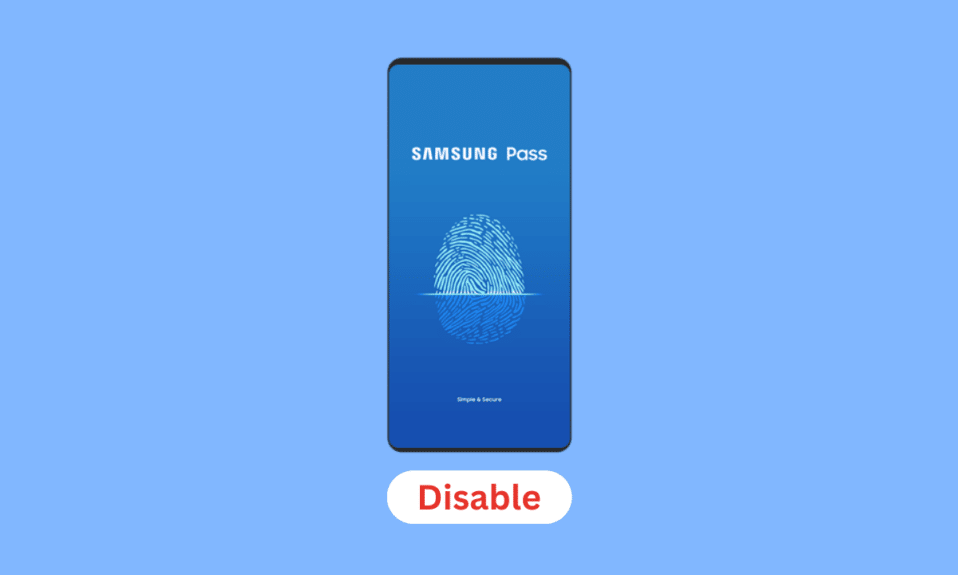
Samsung は、指紋および虹彩スキャナーの人気に応えて、Samsung Pass と呼ばれる Galaxy デバイス用の安全なパスワード マネージャーをリリースしました。 その役割は、ユーザーと Web サイトまたはアプリケーションの間の連絡役として、ログイン プロセスを合理化することでした。 生体認証は、Samsung Pass を使用して、携帯電話の Web サイトやアプリケーションに安全かつ便利にサインインするために使用される場合があります。 指紋をスキャンしてサインインした後、ID とパスワードを入力する必要はありません。Samsung Pass が自動的に行うため、すべてのアカウント ID とパスワードを追跡する必要はありません。 ログイン資格情報とパスワードを Samsung Pass に保存すると、生体認証データが正常に検証された後、アプリがフォームに入力するだけです。 また、カードの情報をアプリに保存し、それを利用して迅速な支払いを行うこともできます。 このサービスは、Samsung が望んでいたほど普及しておらず、非常に限られた数のアプリと Samsung Internet しかサポートしていません。 あなたが同じことについてのヒントを探している人なら、Samsung Pass を無効にして Chrome で Samsung Pass を使用する方法を説明する役立つガイドをお届けします.
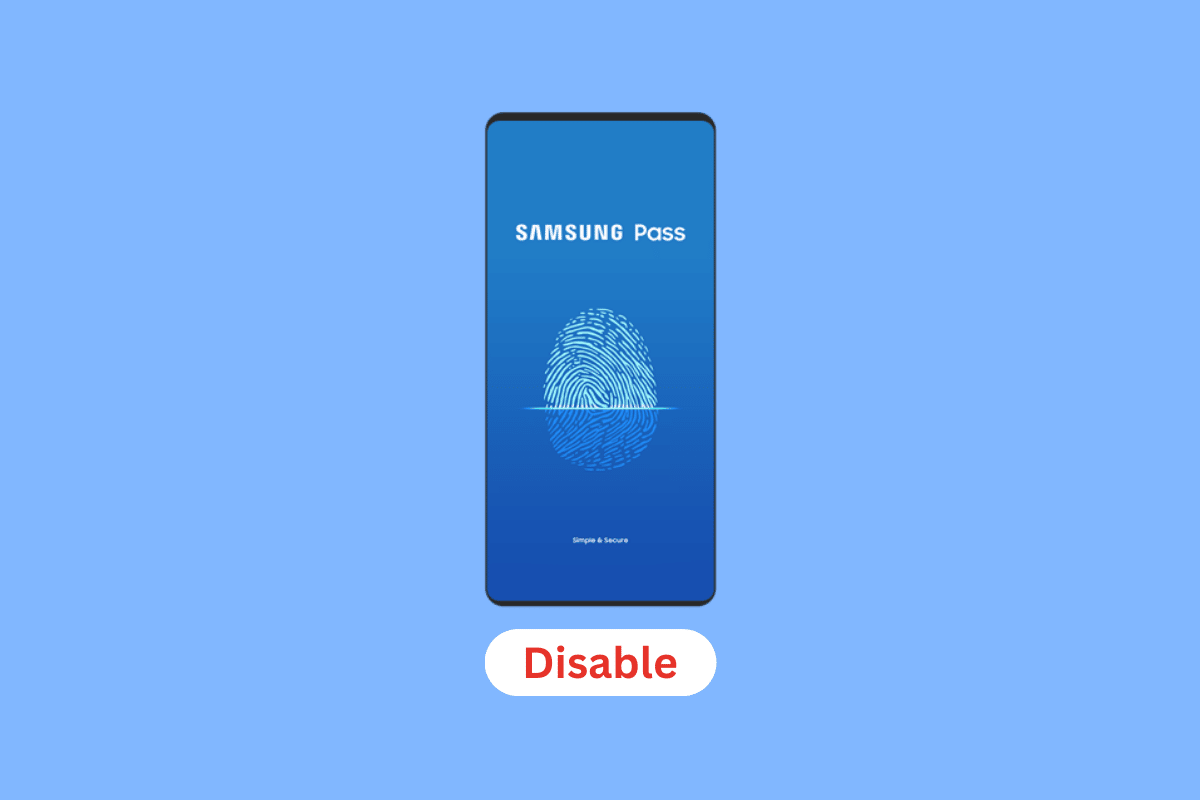
コンテンツ
- サムスンパスを無効にする方法
- サムスンパスとは?
- Samsung Pass オートフィルとは何ですか?
- サムスンパスはお金がかかりますか?
- Samsung Pass がハッキングされる可能性はありますか?
- Samsung Pass にアクセスするにはどうすればよいですか?
- Samsung Pass をオンにするにはどうすればよいですか?
- アプリで Samsung Pass を使用するにはどうすればよいですか?
- Samsung Pass はどうなりましたか?
- サムスンのパスワードを無効にする方法? サムスンパスを無効にする方法?
- Samsung Pass S20 を無効にする方法
- Samsung Pass S21 を無効にする方法
- Samsung Pass S22 を無効にする方法
- Samsung Pass 指紋を無効にする方法
- Chrome で Samsung Pass を使用できますか?
- サムスン パス オンラインの使用方法
- Samsung Pass の代わりに Google Pass を使用するにはどうすればよいですか?
- Samsung Pass を無効にして Google を使用する方法
サムスンパスを無効にする方法
さらに読み進めて、Samsung Pass を無効にする方法と、Chrome で Samsung Pass を使用できるかどうかを説明する手順を、理解を深めるための便利なイラストとともに詳しく説明します。
サムスンパスとは?
Samsung Pass を使用すると、指紋、虹彩、顔認識などの保存された生体認証データを使用して、アカウント、アプリケーション、および Web サイトにログインできます。 これをより迅速かつ簡単に記入するために、住所やクレジット カードの詳細などの個人情報を含めることもできます。
注: 個人情報と生体認証情報はスマートフォンにのみ保存され、他のデバイスには同期されないことに注意してください。
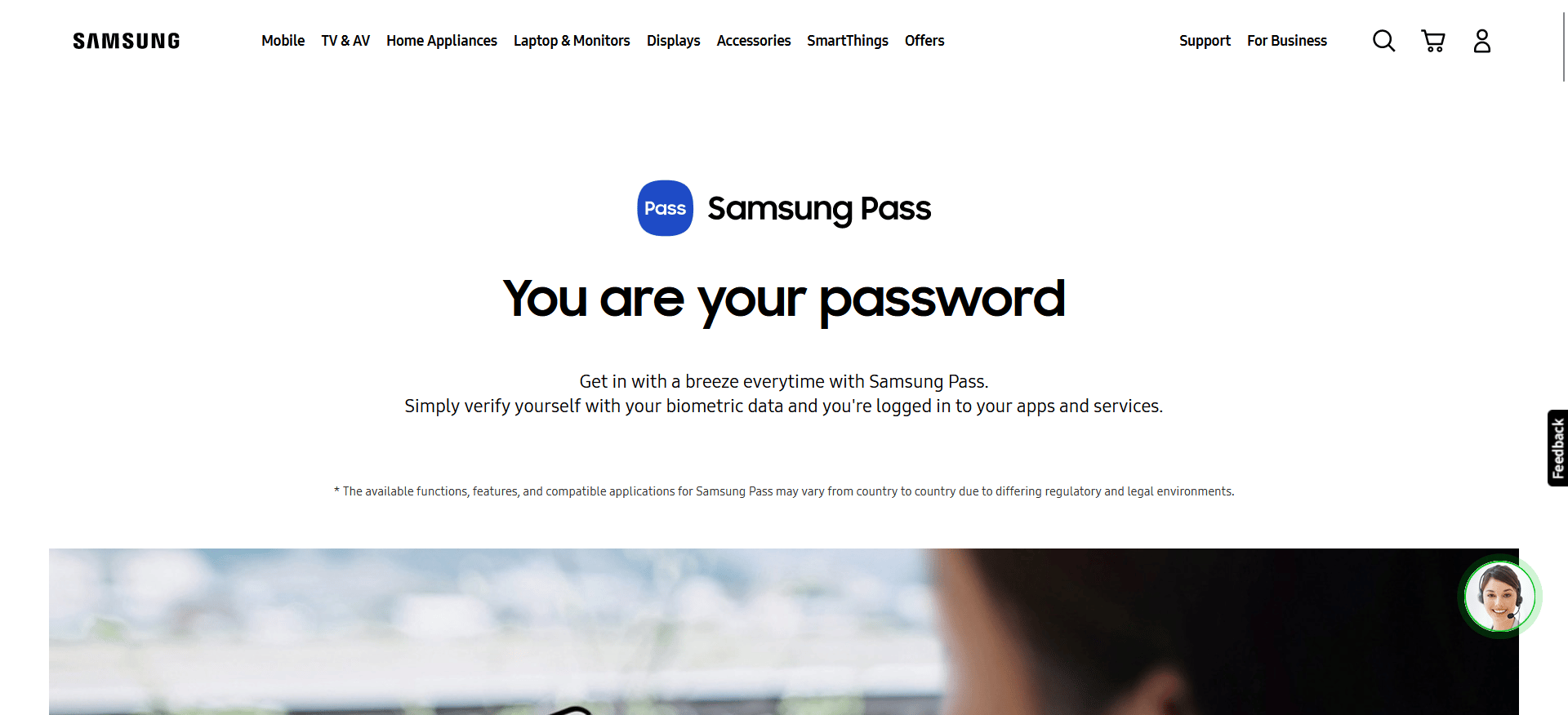
Samsung Pass オートフィルとは何ですか?
Samsung Pass のコンパニオン アプリである Autofill with Samsung Pass を使用すると、ユーザーはその便利な機能を利用する機会が増えます。 このソフトウェアの助けを借りて、パスワードを安全に保存し、Samsung デバイスのアプリにパスワードを自動的に入力させることができます。 定期的に使用するすべてのアプリのすべてのパスワードを覚えるのに苦労する必要はありません。Samsung Pass の自動入力により、安全な Samsung サービスで多くのパスワードを保存できるからです。 特にすべてのアプリやサービスで一意のパスワードが必要な場合は、非常に便利なソフトウェアです。 認証情報も、このアプリによって Samsung Pass に安全に保存されます。 顔、拇印、虹彩 ID データのいずれであっても、ユーザーがサービスの設定時に選択する生体認証方式により、このサービスは、権限のない第三者からあなたの情報を保護します。 Samsung Pass のオートフィルを使えば、もうパスワードを忘れることはありません。
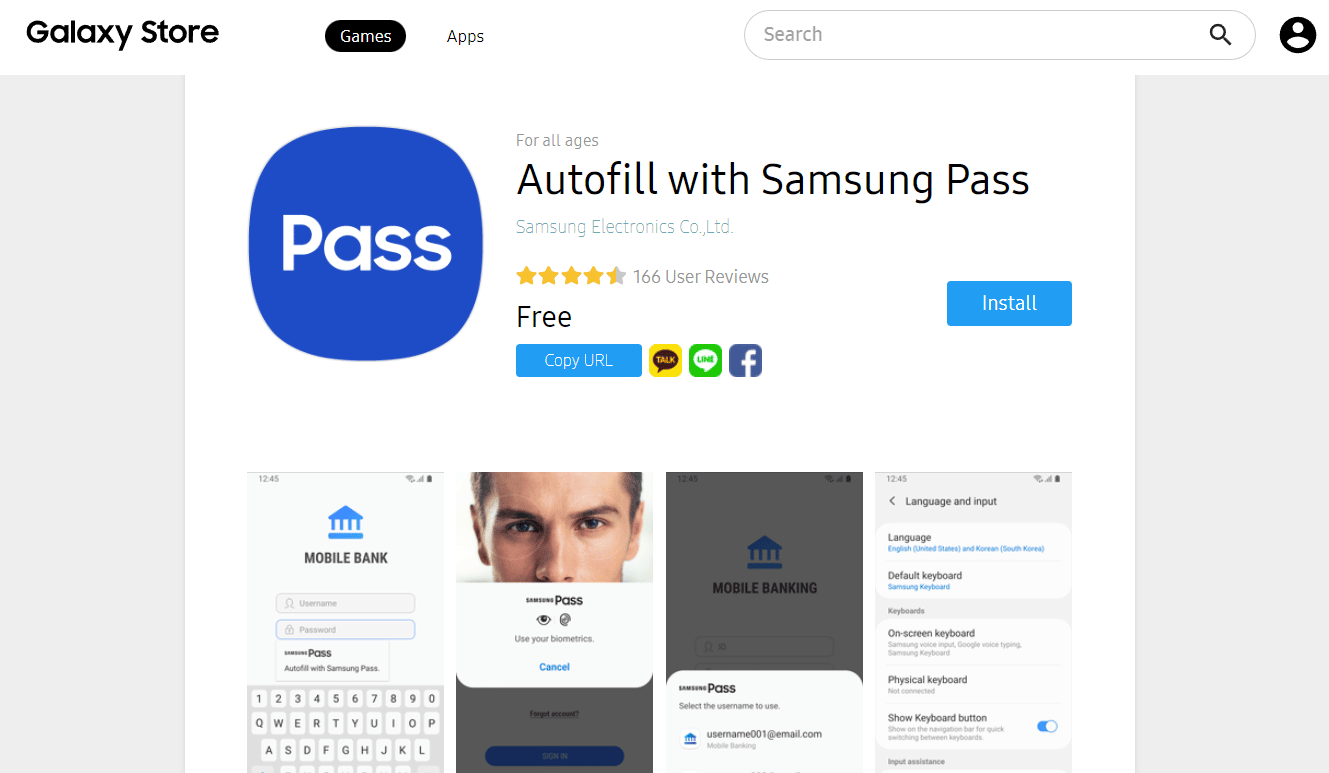
また読む:サムスンの運転モードとは何ですか?
サムスンパスはお金がかかりますか?
いいえ、Samsung Pass にお金はかかりません。 アカウントがあり、Samsung の電話を購入している限り、Samsung Pass をすぐに利用できます。
Samsung Pass がハッキングされる可能性はありますか?
いいえ、Samsung Pass はハッキングできません。 Samsung Pass を回避する方法はないため、ハッキングすることはできません。 Samsung Pass が Samsung Knox プラットフォームに接続されていることに言及する以外に、Samsung は採用している暗号化の種類に関する詳細情報を提供していません。 ただし、Samsung アカウントの所有者は、独自の認証メカニズムである Samsung Pass を使用して 2 要素認証にアクセスできます。 誰かがあなたの電話にアクセスできない限り、あなたのパスワードはあなたのアカウントへのアクセスを許可しません.
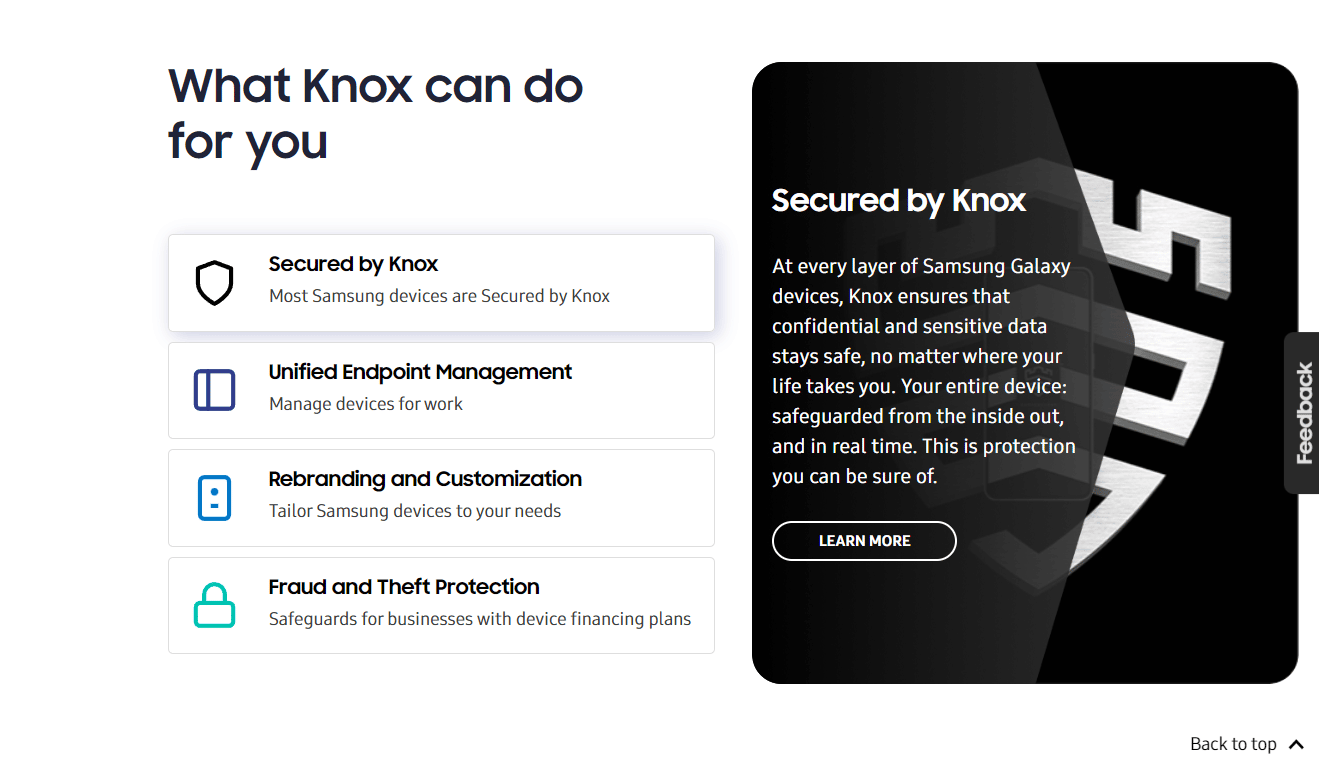
Samsung Pass にアクセスするにはどうすればよいですか?
次の手順に従って、Samsung Pass にアクセスします。
1. Samsung スマートフォンで[設定]メニューを開きます。
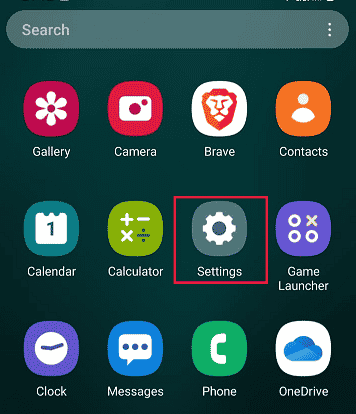
2. 下にスワイプして、[生体認証とセキュリティ]をタップします。

3. Samsung Passをタップします。
注: モデルによっては、Samsung Pass が [設定] メイン メニューの [ロック画面とセキュリティ] オプションの下にある場合もあります。

4. [同意する] をタップして、Samsung Pass を設定します。
![[同意する] をタップして、Samsung Pass を設定します](/uploads/article/7133/8IHcgpBd2gkRW6g5.png)
5. 確認のためにアカウントのパスワードを入力し、 [OK]をタップします。
![確認のためにアカウントのパスワードを入力し、[OK] をタップします。](/uploads/article/7133/Oxo5DGbMzNxTcZkD.png)
6. 確認のために指紋をスキャンします。
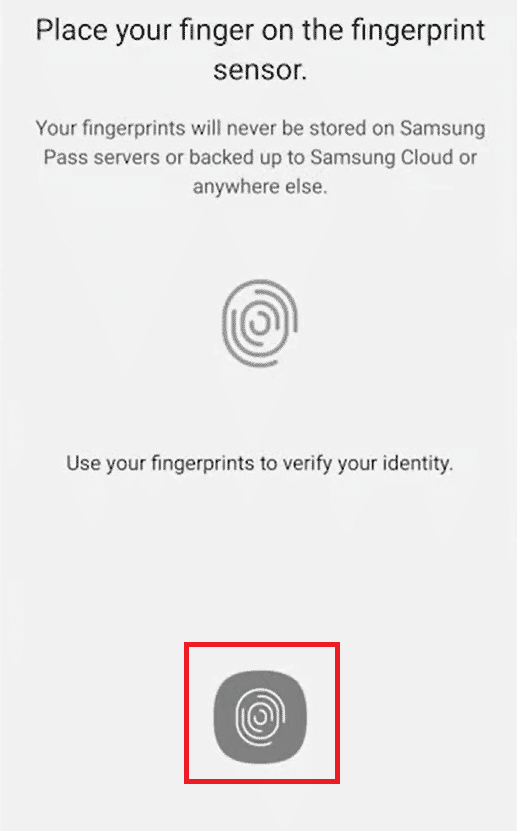
7. 最後に、[次へ] をタップします。
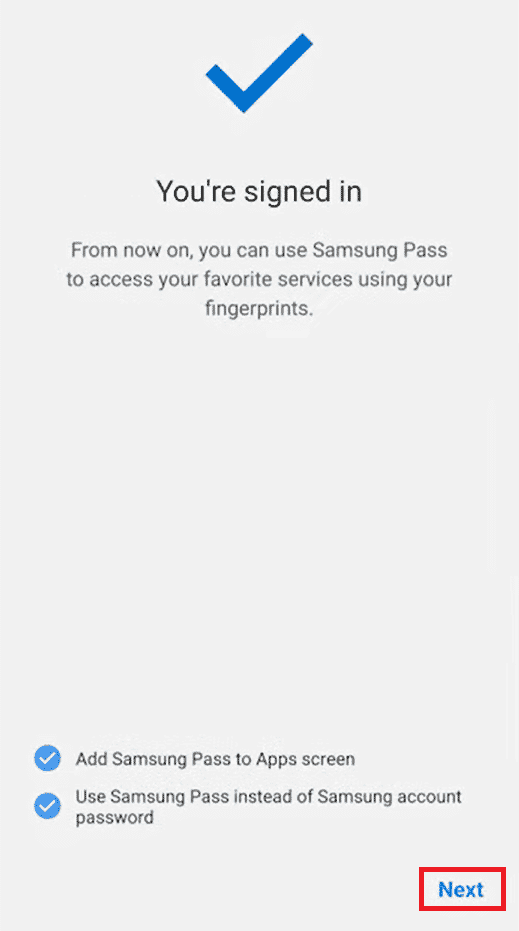
また読む: Samsungタブレットでセーフモードを削除する方法
Samsung Pass をオンにするにはどうすればよいですか?
スマートフォンに生体認証機能が搭載されている場合は、Samsung アカウントを使用して Samsung Pass を設定できます。 上記の見出しに記載されている手順に従って、Samsung Pass を設定します。
アプリで Samsung Pass を使用するにはどうすればよいですか?
Samsung Pass は、大規模な開発者によって作成されたプログラムの大部分を含む、Android 自動入力アーキテクチャを利用するすべてのアプリと互換性があります。 アプリで Samsung Pass を使用する方法は次のとおりです。

1. Samsung スマートフォンで設定を起動します。
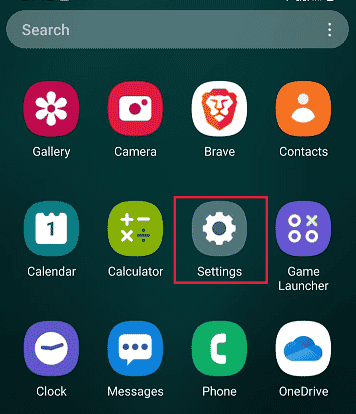
2. 次に、[一般管理] をタップします。

3. [パスワードと自動入力] をタップします。
![[パスワードと自動入力] をタップします。 | |](/uploads/article/7133/IRzmQBZQ9katXyDy.png)
4. 自動入力サービス> Samsung Passをデフォルトの自動入力サービスとして自動入力をタップします。
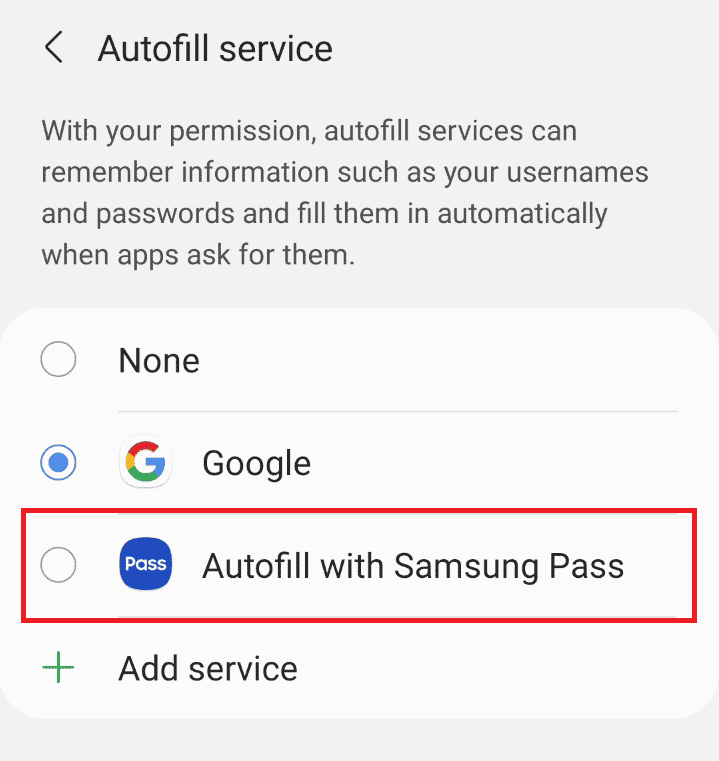
5. 次に、サインインが必要な優先アプリを開きます。
6. ログイン画面で、[ Samsung Passで自動入力] をタップします。
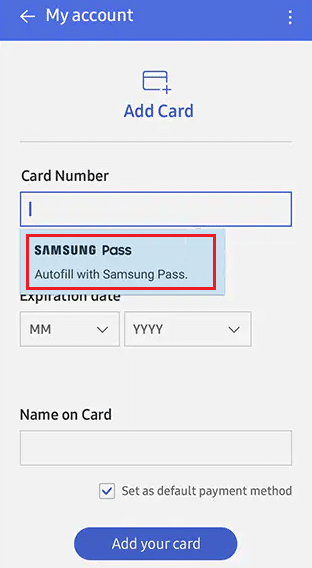
7. 次に、保存した生体認証を使用して身元を確認し、アカウントに自動的にサインインします。
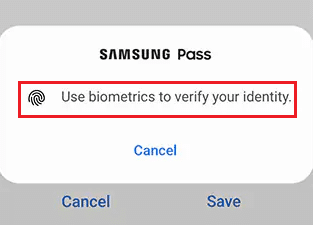
Samsung Pass はどうなりましたか?
Samsung Passには物理的なアプリ アイコンがなくなりましたが、設定のセキュリティ エリアにあります。
サムスンのパスワードを無効にする方法? サムスンパスを無効にする方法?
アプリで Samsung Pass を使用する方法がわかったので、Samsung Pass を無効にする方法も教えてください。 次の手順に従って、Samsung Pass を無効にします。
1. [設定] > [生体認証とセキュリティ] に移動します。

2. Samsung Passをタップし、生体認証を確認して Samsung Pass メニューに入ります。
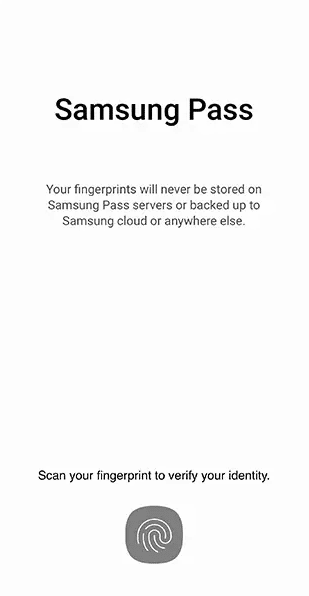
3. 次に、三点アイコン > [設定]をタップします。
4. [ Samsung Pass をアプリに追加] 画面オプションのトグルをオフにします。
また読む:アプリ画面からSamsung Discoverオプションを無効にする方法
Samsung Pass S20 を無効にする方法
上記の見出しに記載されている手順に従って、Samsung Galaxy S20 電話で Samsung Pass を無効にすることができます。
Samsung Pass S21 を無効にする方法
Samsung Pass を非アクティブ化する手順は、Samsung Galaxy S21 スマートフォンで前述した手順と同じです。
Samsung Pass S22 を無効にする方法
Galaxy S22でSamsung Passを無効にする方法を見てみましょう:
1. Samsung設定を起動します。
2. [生体認証とセキュリティ] > [Samsung Pass] をタップします。

3.保存された生体認証で本人確認を行います。
4. Samsung Pass メニューから三点アイコンをタップします。
5. 次に、 [設定]をタップし、続いて表示されるメニュー画面から [ Samsung Pass をアプリ画面に追加] オプションのトグルをオフにします。
Samsung Pass 指紋を無効にする方法
上記の手順を使用して Samsung Pass 自体を無効にすることで、Samsung Pass の指紋または顔認識を無効にすることができます。
Chrome で Samsung Pass を使用できますか?
いいえ、Chrome で Samsung Pass を使用することはできません。 Samsung Pass でログインするには、Samsung の携帯電話に組み込まれている Samsung Internet アプリを使用して Web にアクセスする必要があります。 この機能が Chrome、Firefox、Opera などのよく知られたブラウザと互換性がないという事実が最大の欠点です。
サムスン パス オンラインの使用方法
Samsung Pass をオンラインで使用するには、次の手順に従います。
注: お使いの携帯電話 (Oreo) に Android 8 以降が搭載されている必要があるかどうかを確認してください。
1. Samsung インターネット ブラウザで目的の Web サイトにアクセスします。
2. そのアプリまたは Web サイトにアクセスしようとすると表示されるポップアップから生体認証を確認します。
ウェブサイトまたはアプリは自動的にサインインします。
Samsung Pass の代わりに Google Pass を使用するにはどうすればよいですか?
Samsung Pass の代わりに Google Pass を使用する手順は次のとおりです。
1. Samsung スマートフォンで[設定]を開きます。
2.一般管理をタップします。

3. [パスワードと自動入力] をタップします。
![[パスワードと自動入力] をタップします。 | |](/uploads/article/7133/IRzmQBZQ9katXyDy.png)
4. [自動入力サービス] > [ Google ] をタップして、Google をデフォルトの自動入力サービスとして設定します
5.アクティブなアプリケーションを強制終了し、パスワードを入力する目的のアプリを開きます。
6. 変更後、 Google SmartLockを使用すると、任意のアプリまたは Web サイトですべてのユーザー名とパスワードにアクセスできるようになりました。
Samsung Pass を無効にして Google を使用する方法
上記の手順に従って、Samsung Pass を無効にし、 Google パスワード マネージャー、つまり Google SmartLock を使用できます。
推奨:
- Google Chrome エラー 0xc00000a5 を修正する 10 の方法
- モバイル ギャラリーで YouTube 動画をダウンロードする方法
- Samsung Phone のオーディン モードとは何ですか?
- SamsungとiPhoneのどちらが優れていますか?
このガイドが役に立ち、 Samsung Pass を無効にして、Chrome で Samsung Pass を使用できるかどうかを確認できたことを願っています。 記事を作成してほしい他のトピックについての質問や提案をお知らせください。 以下のコメントセクションにそれらをドロップして、私たちに知らせてください.
